กล้องใหม่บนสมาร์ทโฟนไม่ทำงาน ข้อความแสดงข้อผิดพลาดของกล้อง Android - เหตุใดจึงปรากฏขึ้นและวิธีแก้ไข
หากคุณพยายามเปิดแอปพลิเคชันกล้องถ่ายรูปบนอุปกรณ์ของคุณ แต่แทนที่จะเปิดหน้าต่างช่องมองภาพคุณจะเห็นหน้าจอสีดำหรือข้อความ“ ไม่สามารถเชื่อมต่อกับกล้อง” แสดงว่ามีข้อผิดพลาดเกิดขึ้นในแอปพลิเคชันกล้องหรือโมดูลกล้องของคุณ เสียหาย มาดูกันว่าขั้นตอนควรเป็นอย่างไรหากกล้องไม่ทำงานบน Android
จะทำอย่างไรถ้ากล้องไม่ทำงานบน Android
หากกล้อง Android ของคุณไม่ทำงานก่อนอื่นให้ใส่ใจกับเลนส์ - หากมีความเสียหายที่มองเห็นได้ หากกล้องหยุดสตาร์ทหลังจากได้รับความเสียหายทางกายภาพหรือทางแก้ไขที่ถูกต้องคือการติดต่อ ศูนย์บริการ.
ขั้นแรกให้รีสตาร์ทอุปกรณ์ของคุณ ทำงานผิดพลาดหลายอย่าง ซอฟต์แวร์ หลังจากนั้นพวกเขาจะได้รับการแก้ไขอย่างปลอดภัยด้วยตนเอง หากการรีสตาร์ทอุปกรณ์ของคุณไม่ได้ผลให้ลบแคชของแอพ Camera แล้วลองเริ่มใหม่อีกครั้ง สิ่งนี้ทำได้ดังนี้:
- เปิดเมนูแอปพลิเคชันในการตั้งค่า
- เลือกแอพ Camera
- คลิกที่ "ล้างแคช" และ "ล้างข้อมูล"
มีการอัปเดตใหม่ ๆ สำหรับแอปพลิเคชันอย่างต่อเนื่องรวมถึงระบบ Android ด้วย ในขณะที่บางแอปพลิเคชันสามารถทำงานได้โดยไม่ต้องอัปเดต แต่แอปพลิเคชันอื่น ๆ ก็ต้องการการอัปเดตในเวลาที่เหมาะสมเพื่อให้ทำงานได้ คุณสามารถตรวจสอบการอัปเดตสำหรับแอปพลิเคชันกล้องได้ดังนี้:
- เปิดตลาดเล่น
- ไปที่รายการ แอปพลิเคชันที่ติดตั้ง
- ดูว่ามีการอัปเดตสำหรับแอปกล้องถ่ายรูปหรือไม่
วิธีตรวจสอบการอัปเดตระบบใหม่:
- เปิดการตั้งค่า
- ที่ด้านล่างของรายการให้คลิก "เกี่ยวกับโทรศัพท์"
- ไปที่ส่วน "การอัปเดตระบบ"
- หากมีการอัปเดตให้ติดตั้ง
อาจเป็นไปได้ว่าแอปพลิเคชันของบุคคลที่สามที่คุณติดตั้งไว้ในสมาร์ทโฟนของคุณจะรบกวนการทำงานของกล้อง ตัวเลือกนี้สามารถเช็คอินได้ซึ่งรวมถึงเท่านั้น การใช้งานระบบ... หากแอปพลิเคชันกล้องทำงานได้ตามปกติในเซฟโหมดแสดงว่าข้อผิดพลาดเกิดจากความขัดแย้งกับแอปพลิเคชันที่ติดตั้งไว้ ลองปิดการใช้งานแอพที่คุณติดตั้งไว้ ครั้งล่าสุดขณะพยายามเปิดกล้อง ดังนั้นคุณจะเข้าใจว่าแอปพลิเคชันใดที่กล้องไม่ทำงานหลังจากนั้นคุณจะต้องลบแอปพลิเคชันนี้ออกจากอุปกรณ์
กล้องบน Android ผ่านแอปพลิเคชันของบุคคลที่สาม
ปัจจุบันมีแอปพลิเคชันคุณภาพสูงมากมายสำหรับการใช้งานกล้องบน Android ฟังก์ชันการทำงานของพวกเขามักจะสมบูรณ์กว่ากล้องมาตรฐานมาก หากแอปกล้องถ่ายรูปไม่ทำงานคุณสามารถติดตั้งแอปของบุคคลที่สามและใช้กล้องร่วมกับแอปได้ นี่คือแอพบางตัวที่ได้รับการยอมรับในหมู่ผู้ใช้ Android แล้ว
การซื้อแท็บเล็ตหรือสมาร์ทโฟนที่ทันสมัยช่วยให้คุณมีอุปกรณ์สำหรับโทรออกเท่านั้น แต่ยังรวมถึงคอมพิวเตอร์พกพาขนาดกะทัดรัดและแม้แต่กล้องถ่ายรูปและวิดีโอ อย่างไรก็ตามมันเป็นองค์ประกอบสุดท้ายของอุปกรณ์ที่บางครั้งล้มเหลวและไม่เปิดขึ้นในช่วงเวลาที่ไม่เหมาะสมที่สุด มีสาเหตุหลายประการสำหรับปัญหานี้ และผู้ใช้สามารถแก้ไขบางส่วนได้ด้วยตนเองโดยไม่ต้องติดต่อกับบริการ
ปัญหาซอฟต์แวร์
ข้อผิดพลาดของซอฟต์แวร์เป็นหนึ่งในปัญหาหลักที่ทำให้ไม่สามารถใช้กล้องได้ ซึ่งรวมถึง:ไม่ใช่สิ่งที่ได้รับความนิยมมากที่สุด แต่สาเหตุที่ร้ายแรงของปัญหาคือความขัดแย้งของแอพพลิเคชั่นที่ติดตั้งในระบบ สถานการณ์สามารถแก้ไขได้โดยการถอนการติดตั้งโปรแกรมล่าสุดทีละโปรแกรมตรวจสอบการเปิดกล้องหลังจากแต่ละโปรแกรม บางครั้งคุณต้องถอนการติดตั้งโปรแกรมเองซึ่งออกแบบมาเพื่อถ่ายภาพและวิดีโอและติดตั้ง เวอร์ชั่นใหม่ - ควรมาจากแหล่งที่เชื่อถือได้
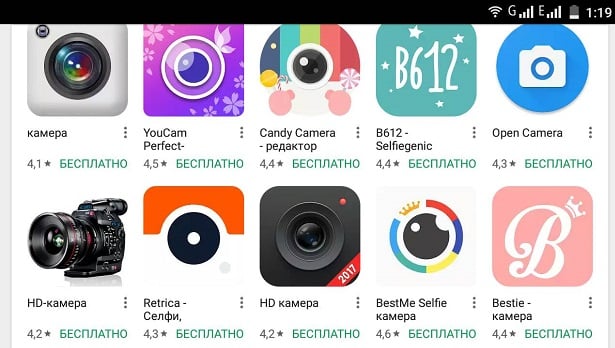
หากปัญหาเกิดจากการอัปเดตหรือการกะพริบของระบบปฏิบัติการข้อความเช่น "ข้อผิดพลาด / กล้องไม่พร้อมใช้งาน" จะปรากฏบนหน้าจอแทนแอปพลิเคชันที่ทำงานอยู่ วิธีแก้ปัญหาคือการกู้คืนการตั้งค่าจากโรงงาน (ผ่านเมนูการกู้คืน) หรือย้อนกลับ ติดตั้งเฟิร์มแวร์ เป็นเวอร์ชันก่อนหน้า เพื่อลดโอกาสที่จะเกิดสถานการณ์ดังกล่าวขอแนะนำให้ติดตั้งเฟิร์มแวร์อย่างเป็นทางการจากผู้ผลิตเท่านั้น

ปัญหาฮาร์ดแวร์
สาเหตุของปัญหาเกี่ยวกับกล้อง ได้แก่ ความเสียหายทางกายภาพต่อแท็บเล็ตหรือสมาร์ทโฟนของคุณ ตัวอย่างเช่นหน่วยความจำแฟลชที่ไม่ทำงานเนื่องจากการสึกหรอและมีอายุการใช้งานที่แน่นอน คุณจะพบว่าปัญหาในการเปิดแอปพลิเคชันกล้องถ่ายรูปเกิดจากการ์ด microSD ที่เสียหายโดยการทดสอบข้อผิดพลาดในอุปกรณ์อื่น (บนแล็ปท็อปที่มีเครื่องอ่านการ์ดหรือบนพีซีที่อยู่กับที่ที่มีอะแดปเตอร์ microSD-USB)เลนส์กล้องสกปรกอาจทำให้เกิดปัญหาในการเริ่มต้นระบบ ของเหลวหรือฝุ่นที่เกาะอยู่บนกระจกจะทำให้โฟกัสของอุปกรณ์เสียทำให้ไม่สามารถปรับภาพได้ แม้ว่าในกรณีเช่นนี้แอปพลิเคชันจะยังคงเปิดใช้งานอยู่ แต่แอปพลิเคชันจะหยุดทำงานหรือปิดกลับ ในการแก้ไขสถานการณ์ควรทำความสะอาดเลนส์อย่างระมัดระวังด้วยผ้าชนิดพิเศษ (ไมโครไฟเบอร์) และของเหลวที่ใช้ทำความสะอาดจอภาพ

วิธีเพิ่มเติมในการแก้ไขปัญหา
ในการเรียกคืนการทำงานของกล้องเมื่อคุณพยายามเริ่มการทำงานข้อความ "Camera failure Error Callback.on Error (1)" ปรากฏขึ้นบนหน้าจอคุณสามารถใช้วิธีอื่นต่อไปนี้:- ถอดแบตเตอรี่ของอุปกรณ์
- ใช้นิ้วกดบนกล้องเบา ๆ (เช็ดงานพิมพ์ที่อาจรบกวนการถ่ายภาพอย่างเบามือ)
- หลังจากรอสักครู่ให้ใส่แบตเตอรี่กลับเข้าไป
- เรียกใช้แอปพลิเคชันอีกครั้ง แม้ว่าวิธีการนี้จะดูแปลก แต่จากประสบการณ์ของผู้ใช้บนเว็บ แต่บางครั้งมันก็ได้ผล
สำหรับผู้ใช้หลายคนหนึ่งในเกณฑ์ที่สำคัญที่สุดในการเลือกอุปกรณ์คือคุณภาพของการถ่ายภาพและวิดีโอ อย่างไรก็ตามแม้แต่แท็บเล็ตที่ใช้งานได้จริงและเชื่อถือได้มากที่สุดก็สามารถทำให้ช่างภาพมือสมัครเล่นเสียชีวิตได้หากกล้องของอุปกรณ์ไม่ทำงานต้องนำไปที่ศูนย์บริการ วิซาร์ดจะสามารถแก้ไขปัญหาและให้ เคล็ดลับที่เป็นประโยชน์ เกี่ยวกับวิธีใช้แกดเจ็ตอย่างถูกต้องเพื่อหลีกเลี่ยง รายละเอียดทั่วไป... หากคุณพบว่ากล้องบนแท็บเล็ตไม่เปิดขึ้นมาคุณสามารถลองตั้งค่าด้วยตัวเอง หากไม่สามารถกู้คืนอุปกรณ์ได้ควรติดต่อผู้เชี่ยวชาญ
กล้องบนแท็บเล็ตไม่เปิดขึ้น

อุปกรณ์ที่ทันสมัยเกือบทุกชิ้นมีกล้องสองตัว - ด้านหน้า (อยู่ที่แผงด้านหน้าของอุปกรณ์และอนุญาตให้ผู้ใช้ถ่ายภาพตัวเอง) และด้านหลัง (อยู่ที่ฝาหลัง) ความแตกต่างหลักของพวกเขาอยู่ที่คุณภาพของการถ่ายภาพ ความสามารถในการสื่อสารผ่าน Skype และด้วยความช่วยเหลือของโปรแกรมอื่น ๆ รวมถึงการสร้างการสื่อสารทางวิดีโอขึ้นอยู่กับว่าอุปกรณ์บันทึกวิดีโอทำงานได้ดีเพียงใด หากกล้องแท็บเล็ตไม่ทำงานคุณสามารถเชื่อมต่อเว็บแคมกับอุปกรณ์ได้ คุณอาจต้องติดตั้งไดรเวอร์พิเศษเพื่อให้การเชื่อมต่อสำเร็จ
หากกล้องภายนอกไม่เชื่อมต่อกับแท็บเล็ตของคุณอาจต้องรีสตาร์ท ผู้ใช้อ้างว่าบางครั้งเพื่อให้ได้ผลลัพธ์ที่ต้องการคุณต้องรีสตาร์ทอุปกรณ์หลายครั้ง อย่างไรก็ตามวิธีการเบื้องต้นในการทำให้เว็บแคมกลับมาใช้งานได้ไม่ได้ผลเสมอไป สาเหตุของความผิดปกติของอุปกรณ์อาจเกิดจากการมีแอพพลิเคชั่นที่ขัดแย้งกันซึ่งออกแบบมาสำหรับการถ่ายภาพและวิดีโอ ขอแนะนำให้ลบทีละรายการจากนั้นตรวจสอบว่าข้อผิดพลาดหายไปหรือไม่
สาเหตุของการทำงานที่ไม่ถูกต้องของแท็บเล็ต
การถ่ายภาพด้วยแท็บเล็ตช่วยให้คุณถ่ายภาพที่มีคุณภาพสูงและสว่างสดใสได้หากกล้องด้านหน้าและด้านหลังทำงานอย่างถูกต้อง หากอุปกรณ์ที่ให้การจับภาพผิดปกติคุณจะไม่สามารถถ่ายภาพได้ดี เว็บแคมที่พังเป็นเรื่องน่าประหลาดใจสำหรับผู้ที่คุ้นเคยกับการใช้วิดีโอสื่อสารเพื่อสื่อสารกับเพื่อนและเพื่อนร่วมงาน หากกล้องของแกดเจ็ตทำงานไม่ถูกต้องขั้นตอนแรกคือค้นหาสาเหตุที่เกิดการเสีย สาเหตุของการทำงานผิดพลาดมีดังนี้:
- ความเสียหายทางกลต่ออุปกรณ์ถ่ายภาพ
- การปนเปื้อนหรือเปียก
- การติดตั้งซอฟต์แวร์ใหม่
- การติดไวรัสในอุปกรณ์และการติดตั้งมัลแวร์

ด้านหลังและ กล้องหน้า แท็บเล็ตอาจไม่ทำงานหลังจากเฟิร์มแวร์ไม่ถูกต้อง (ตัวอย่างเช่นการติดตั้งโปรแกรมและระบบปฏิบัติการที่ไม่มีลิขสิทธิ์) วิธีที่ง่ายที่สุดในการแก้ไขปัญหาคือใช้เฟิร์มแวร์เวอร์ชันก่อนหน้าซึ่งอุปกรณ์ทำหน้าที่ทั้งหมดได้อย่างถูกต้อง ขอแนะนำให้มอบความไว้วางใจให้กับผู้เชี่ยวชาญด้านการกะพริบ - ตัวช่วยสร้างจะไม่เพียงติดตั้งชุดโปรแกรมที่จำเป็นเท่านั้น แต่ยังทดสอบเพื่อให้แน่ใจว่าอุปกรณ์ทำงานได้อย่างถูกต้อง อีกสาเหตุหนึ่งของความผิดปกติของกล้องแท็บเล็ตคือการดาวน์โหลดโปรแกรมจากแหล่งที่ไม่รู้จัก หากซอฟต์แวร์ติดไวรัสคุณต้องรีเซ็ตการตั้งค่าและทำการกะพริบ ขอแนะนำให้ติดตั้งโปรแกรมป้องกันไวรัสที่ได้รับอนุญาต กล้องอาจหยุดทำงานหากแท็บเล็ตหล่นหรือเสียหายจากของมีคม การไม่มีข้อบกพร่องที่ชัดเจนบนอุปกรณ์ - รอยขีดข่วนรอยแตกและรอยบุบ - ไม่สามารถบ่งบอกถึงความสามารถในการซ่อมบำรุงที่สมบูรณ์ของกล้องวิดีโอ ความผิดพลาดภายในมักเป็นอันตรายมากกว่าข้อบกพร่อง
มันค่อนข้างยากที่จะเรียกคืนการทำงานของแกดเจ็ตที่เสียหายโดยไม่มีทักษะและความรู้พิเศษ เจ้าของแท็บเล็ตหลายรายที่ต้องเผชิญกับปัญหากล้องพังมักต้องการติดต่อศูนย์บริการที่เชี่ยวชาญในการซ่อมแซมอุปกรณ์ที่ทันสมัย ทางเลือกนี้ถือได้ว่ามีเหตุผลที่สุดเนื่องจากการซ่อมแซมตัวเองในกรณีส่วนใหญ่ไม่เพียง แต่ไม่ได้นำไปสู่ผลลัพธ์ที่คาดหวัง แต่ยังกลายเป็นที่มาของปัญหาใหม่อีกด้วย
หากไม่สามารถซ่อมแซมกล้องและกล้องถ่ายวิดีโอที่เสียหายได้จะต้องเปลี่ยนใหม่ คุณควรใช้ส่วนประกอบดั้งเดิมเพื่อไม่ให้ละเมิดข้อตกลงการรับประกันและไม่ทำให้อุปกรณ์เสียหาย การซ่อมแซมอุปกรณ์ควรได้รับความไว้วางใจจากศูนย์บริการซึ่งให้การรับประกันระยะยาวสำหรับงานทุกประเภท เฉพาะในกรณีนี้คุณสามารถมั่นใจได้ คุณภาพสูง ซ่อมแซมและไม่เสี่ยงต่อการแตกหักซ้ำ หลังจากรับบริการแล้วอุปกรณ์ควรทำงานเหมือนใหม่ - ถ่ายภาพที่ชัดเจนสว่างและสะท้อนทุกสีของสเปกตรัมของภาพถ่ายได้อย่างสมบูรณ์แบบ
ผู้ใช้กล้อง Android กำลังสงสัยว่าอะไรเป็นสาเหตุของปัญหานี้? มีปัญหาในกล้องหรือเป็นความผิดพลาดของระบบ? บางทีข้อผิดพลาดนี้อาจเกิดขึ้นกับแอปพลิเคชันเท่านั้น? ในการแก้ไขปัญหานี้เรามาดูขั้นตอนการแก้ไขปัญหาที่จะช่วยให้คุณทราบสาเหตุที่เกิดปัญหาและนำออกโดยตรง
ข้อผิดพลาดของกล้องสามารถแก้ไขได้ทั้งโดยซอฟต์แวร์และฮาร์ดแวร์
บ่อยครั้งปัญหาส่วนใหญ่เกี่ยวกับการทำงานของโปรแกรมบนอุปกรณ์จะได้รับการแก้ไขโดยการรีบูตระบบง่ายๆดังนั้นให้ทำและลองถ่ายภาพอีกครั้ง ไม่ได้ผล? จากนั้นคุณควรไปยังวิธีการแก้ไขปัญหาอื่น ๆ
เช็ดเลนส์และตรวจสอบให้แน่ใจว่าไม่มีความเสียหายจากภายนอกไม่สกปรกหรือแตก หากวิธีนี้ไม่ช่วยเราจะแก้ไขปัญหาให้แตกต่างกันไป แต่ตอนนี้คุณมั่นใจได้ว่ากล้องปลอดภัยและมีเสียง
ทำความสะอาดแอป
ในการแก้ไขงานที่ไม่ถูกต้องคุณมักจะต้องล้างข้อมูลและแคชซึ่งทำได้โดยใช้การกระทำต่อไปนี้:
- ไปที่พารามิเตอร์ระบบ Android,.
- ค้นหาโปรแกรม "กล้องถ่ายรูป" และในเมนูที่ปรากฏขึ้นให้หยุดก่อน
- จากนั้นคลิกที่ปุ่ม "ล้างแคช" หลังจากเสร็จสิ้นกระบวนการเลือกฟังก์ชัน "ลบข้อมูล" ในเมนูเดียวกัน
- เริ่มเปิดกล้องใหม่อีกครั้ง
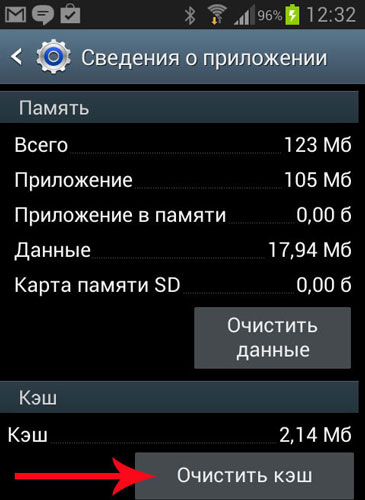
ตรวจสอบโหมดปลอดภัย
คุณสามารถตรวจสอบว่ากล้องทำงานหรือไม่โดยเปลี่ยนโหมดบนอุปกรณ์ โดยให้ทำดังต่อไปนี้:
- เปิดโหมดปลอดภัย
- ลองสตาร์ทกล้อง - ถ้ามันใช้งานได้เหตุผลก็อยู่ที่ข้อใดข้อหนึ่ง โปรแกรมที่ติดตั้งซึ่งทำให้ไม่สามารถทำงานได้อย่างถูกต้อง
- ปิดส่วนประกอบอื่น ๆ ที่เชื่อมต่อแบบขนานบนแท็บเล็ตหรือสมาร์ทโฟนทีละชิ้น
- เมื่อคุณพบโปรแกรมที่รบกวนกล้องให้ลบออก
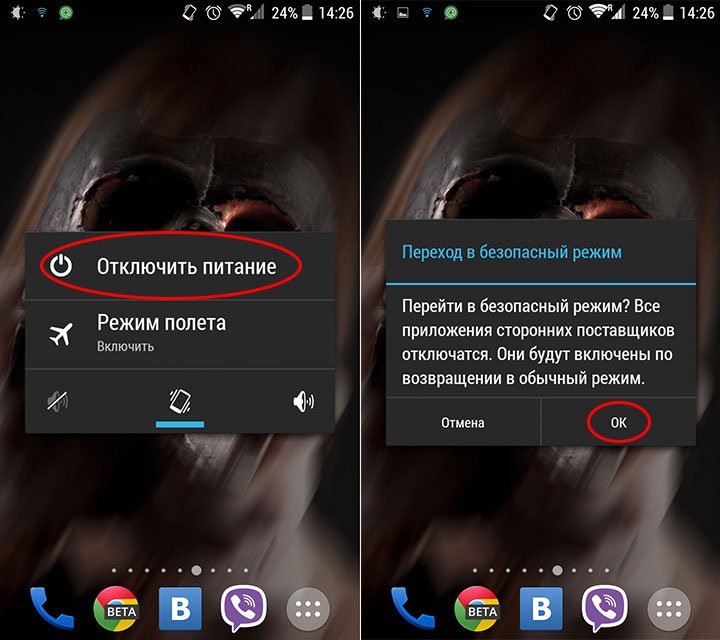
ตรวจสอบการปรับปรุง
แอป Android ได้รับการปรับปรุงและอัปเดตค่อนข้างบ่อย ในหลายกรณีผู้ใช้ไม่มีเวลาหรือไม่รีบติดตั้ง แต่ถ้าบางโปรแกรมสามารถทำงานได้สำเร็จในเวอร์ชันก่อนหน้าแสดงว่าบางโปรแกรมจะหยุดทำงานอย่างสมบูรณ์จนกว่าคุณจะอัปเดต
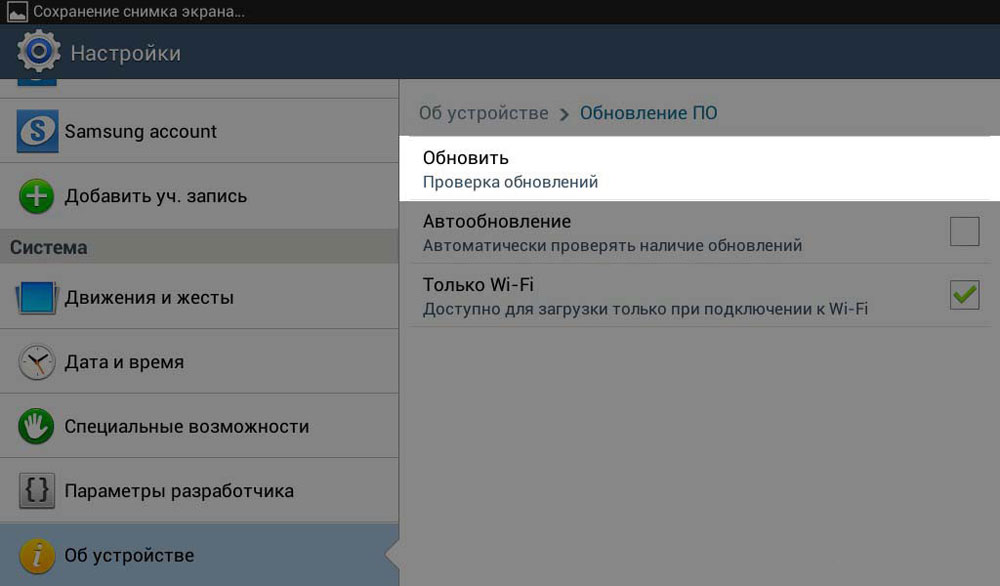
ดังนั้นตรวจสอบว่าคุณจำเป็นต้องติดตั้งกล้องรุ่นใหม่กว่านี้หรือไม่ หากไม่ได้ผลให้ลองใช้วิธีการแก้ไขปัญหาอื่น ๆ
การสแกนไวรัส
โปรแกรมที่เป็นอันตรายพยายามเข้าสู่ Android ในโอกาสแรก และในกรณีส่วนใหญ่หากประสบความสำเร็จปัญหาจะเกิดขึ้นทันทีกับการเปิดตัวแอปพลิเคชันแต่ละตัว ดาวน์โหลดโปรแกรมป้องกันไวรัสและหากคุณไม่มีให้ตรวจหามัลแวร์ทั้งระบบทำความสะอาดฮาร์ดแวร์ของคุณ หลังจากเสร็จสิ้นกระบวนการตรวจสอบแล้วให้เปิดกล้องอีกครั้งตรวจสอบว่ามีฟังก์ชั่นทั้งหมดพร้อมใช้งานหรือไม่
![]()
รีเซ็ตเป็นค่าเริ่มต้นจากโรงงาน
ความผิดปกติในระบบทำให้อุปกรณ์ทำงานไม่ถูกต้อง บางครั้งคุณต้องทำการรีเซ็ตเป็นค่าเริ่มต้นจากโรงงานเพื่อกู้คืน ทำได้ดังนี้:
- ไปที่การตั้งค่าระบบ
- เปิดเมนูสำรองและรีเซ็ต
- ในหน้าต่างที่ปรากฏขึ้นให้เลือกฟังก์ชัน "รีเซ็ตการตั้งค่า" - คุณจะเห็นคำเตือนว่าข้อมูลทั้งหมดจะถูกลบหลังจากนั้นระบบจะดำเนินการตามการตั้งค่าจากโรงงาน

มีอีกวิธีหนึ่งในการตั้งค่าเริ่มต้นของอุปกรณ์: หมุนหมายเลข * 2767 * 3855 # ในหน้าต่างป้อนหมายเลขหลังจากเข้าสู่ระบบโดยไม่มีการร้องขอเพิ่มเติมระบบจะกลับสู่การตั้งค่าจากโรงงาน
หากแอพรูปภาพและวิดีโอยังใช้งานไม่ได้หรือ Android แสดงข้อความว่ามีข้อผิดพลาดเกิดขึ้นคุณสามารถติดตั้งโปรแกรมกล้องทางเลือกได้ซึ่งทำได้ง่ายมากเนื่องจาก Google เล่นตลาด มีแอพพลิเคชั่นให้เลือกมากมาย คุณสามารถตั้งค่าใดก็ได้ตามความต้องการของคุณเอง
หากคุณดาวน์โหลดและติดตั้งยูทิลิตี้อื่น แต่ยังใช้งานไม่ได้แสดงว่ากล้องยังไม่ทำงาน ในสถานการณ์เช่นนี้ทางออกที่ดีที่สุดคือนำอุปกรณ์ของคุณไปที่ศูนย์บริการเพื่อให้สามารถตรวจสอบได้ว่าสาเหตุของความผิดปกติคืออะไร เป็นไปได้มากว่าคุณต้องรีแฟลชอุปกรณ์หรือซ่อมแซมชิ้นส่วนนั้นเอง
อย่างไรก็ตามให้ใช้เคล็ดลับทั้งหมดข้างต้นเพื่อแก้ไขปัญหาข้อผิดพลาดของกล้องบน Android เพื่อค้นหาว่าอะไรคือสาเหตุและทำให้กลับสู่สภาพการทำงานอีกครั้ง